
发布时间:2024-05-01 10: 00: 00
品牌型号:LENOVO
系统:Microsoft Windows10 家庭版
软件版本:会声会影
视频转场是视频剪辑中重要的技巧之一,合理运用转场效果可以提升视频的质量和观赏性。这篇文章就一起来学习一下会声会影转场区间默认几秒,会声会影转场区间如何设置。
一、会声会影转场区间默认几秒
会声会影转场区间默认1秒。1秒的转场区间可以使场景之间的切换更加迅速和流畅。这样可以保持视频的节奏感,使观众不会感到转场过长而导致视觉上的中断或不连贯。
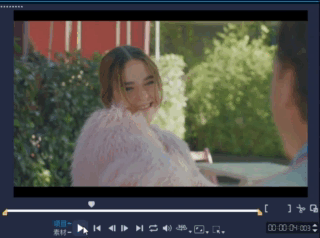
会声会影的转场时间可以根据我们的需要进行任意调整。
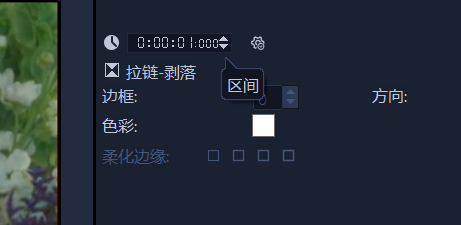
二、会声会影转场区间如何设置
转场区间的长度应根据视频的内容和风格来灵活调整。不同的情况下,可能需要使用较长或较短的转场区间来达到最佳效果。转场区间设置步骤如下:
1、将我们需要添加转场的视频导入到会声会影中。并拖动添加到时间轴上。
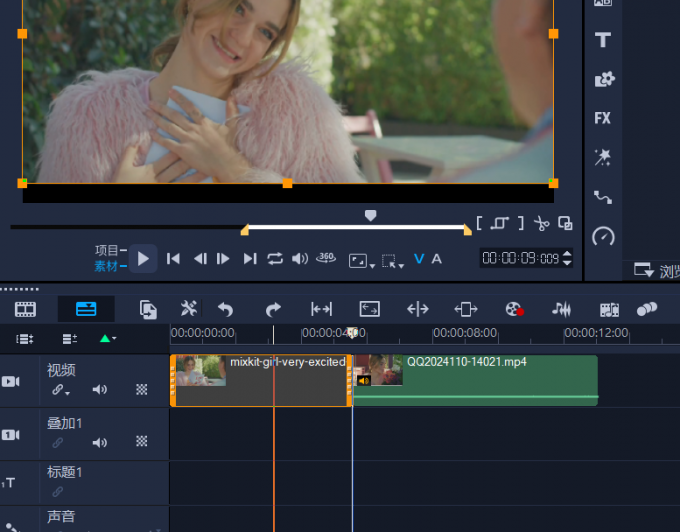
2、工具栏选择“转场”。

3、选择一个合适的转场,拖动添加到两个视频之间。
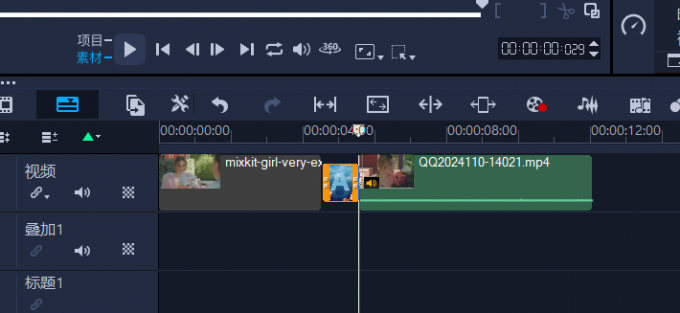
4、鼠标右键单击时间轴上的转场片段,选择“打开选项面板”。

5、在选项面板上调整转场区间。
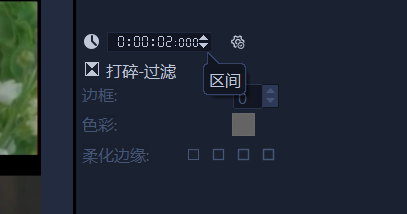
如图展示,将转场区间改为两秒。
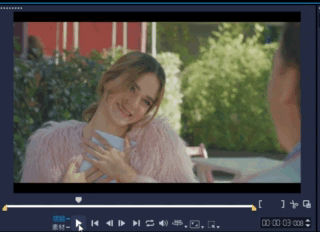
总的来说,转场时间应该是一个平衡的考虑。过长的转场时间可能导致观众的失去兴趣,而过短的转场时间可能会让观众感到过于匆忙。在实际应用中,可以尝试不同长度的转场时间,并通过实时预览来判断哪个转场时间最适合你的视频。
三、会声会影转场如何不占用素材时间
转场是指在视频编辑中,将一个场景或片段过渡到另一个场景或片段的过程,占用视频时间是无法避免的,但是我们可以减少转场占用素材的时间,方法如下:
方法一:
手动调整转场在时间轴的位置,使其不与前段或后段的素材重合。
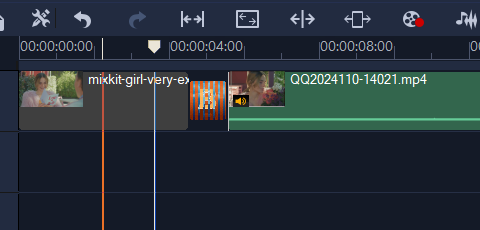
但这样也会因为画面的缺失而减少转场的流畅度。
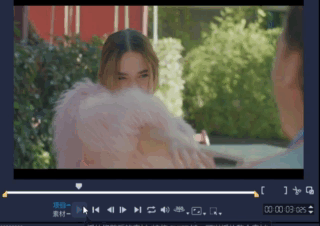
方法二:
缩短转场的时间区间,也可以减少转场对素材时间的占用。

如图所示,将转场时间缩短为0.5秒,转场对素材的占用时间也随之减少。

转场是视频素材过渡常用的特效,它在视频片段之间起到承上启下的作用。然而,转场的使用会占用一定的素材时间。这意味着在选择和使用转场时,需要考虑转场所占用的时间,以保持视频的流畅性和连贯性。
好了,关于会声会影转场区间默认几秒,会声会影转场区间如何设置的解答就到这里了,希望文章对你有帮助。尽管转场会对素材产生一定的影响,但通过合理的使用和调整,可以使转场效果更好地融入视频中,提升观赏性和视觉效果。
署名:天气晴的话
展开阅读全文
︾
在电影制作中,有些导演和制片人可能会选择在特定场景或特定风格的电影中使用边框效果。这种边框效果可以为电影增加一种特殊的艺术感或视觉风格。这篇文章来学习一下会声会影怎么加电影一样的边框,会声会影怎么裁剪视频边框。
查看详情视频剪辑中的转场是指两个不同画面之间的视觉过渡效果,它可以使视频的切换看起来更加流畅和有趣。会声会影是一款面向初学者和业余爱好者的视频编辑软件,它提供了许多易于使用的功能和模板。今天,我们学习视频转场特效常用的有哪些,视频转场特效使用技巧的内容。
查看详情分割视频是视频剪辑的基本功能之一。通过分割视频,可以将视频素材切割成不同的片段,以便进行后续的编辑和处理。这篇文章来了解会声会影怎么分割视频,会声会影分割视频单个保存方法的内容。
查看详情视频分离音频的原理是将视频文件中的音频部分提取出来,使之与视频分开,独立成单独的文件。这个过程可以通过视频编辑软件或音频编辑软件来完成,这篇文章就介绍一下电脑音频无损分离推荐,电脑音频无损分离软件哪个好用。
查看详情